 CAD 2015教程
CAD 2015教程
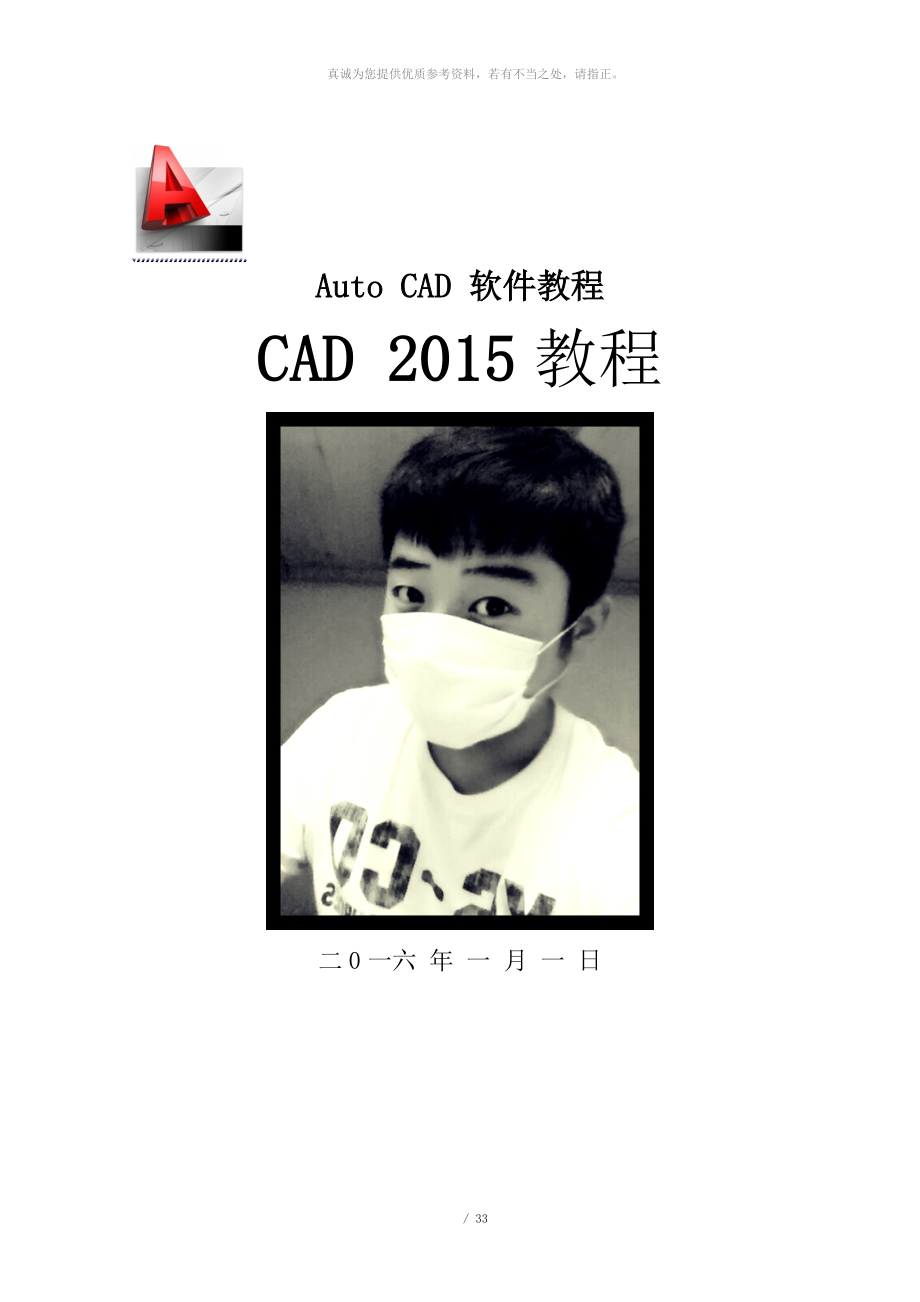


《CAD 2015教程》由会员分享,可在线阅读,更多相关《CAD 2015教程(33页珍藏版)》请在装配图网上搜索。
1、 真诚为您提供优质参考资料,若有不当之处,请指正。Auto CAD 软件教程CAD 2015教程二0一六 年 一 月 一 日 / 33CAD简介在建筑设计行业中,计算机绘图以其无与伦比的优势,早已经代取了手工绘图。能够熟悉地使用AutoCAD专业绘图软件,已经成为建筑设计师们必须掌握的技能。它是衡量建筑设计水平高低的重要标尺。使用AutoCAD专业软件绘图建筑图形,可以提高绘图精度,缩短设计周期,还可以成批量的生产建筑图形,缩短出图周期。CAD常用的图像文件格式在保存格式中dwg是AutoCAD的图形文件,dwt是AutoCAD的样板文件,这两种格式最常用。目 录CAD简介ICAD常用的图像文
2、件格式II目 录III第1章 Auto CAD概述11、软件介绍12、基本功能13、工作空间14、文档操作1第2章 工作区21、工具栏:常用命令的集合22、命令行: 为提示,为默认选择23、状态栏:坐标值,辅助工具按钮24、十字光标2第3章 绘图前的准备31、坐标系与坐标系统32、图形界限33、图形界限3第4章 二维图形的绘制41、绘制点42、直线:L/绘图工具栏/绘图菜单43、射线:RAY/绘图菜单44、构造线:XL/绘图工具栏/绘图菜单45、多义线:PL/绘图工具栏/绘图菜单46、多线:ML/绘图菜单47、正多边形:POL/绘图工具栏/绘图菜单48、矩形:REC/绘图工具栏/绘图菜单49、
3、圆弧:ARC/绘图菜单/绘图工具栏510、圆:C/绘图菜单/绘图工具栏511、利用辅助工具精确绘图5第5章 修改图形61、选择对象的方法62、修改命令6第6章 图层操作71、图层设置72、画图步骤7第7章 整理图块与简化图层81、创建块82、插入块:I /绘图工具栏83、原 则84、方 法8第8章 填 充91、创建:H/绘图工具栏/绘图菜单92、修 改9第9章 标 注101、创建样式:D/标注工具栏图标/AL+O+D(格式菜单标注样式)102、标注类型103、编辑标注104、测量面积10第10章 文 字121、文字样式122、创 建123、调整文字12第11章 打 印131、打印前提132、打
4、 印13快捷键141、试图控制142、修改工具143、修改工具164、标 注165、建模命令17练 习181、对于修改命令的复习182、绘图与修改命令练习18第1章 Auto CAD概述1、软件介绍 绘图:建筑设计、工程制图、机械制造、环艺设计、地产广告.2、基本功能 绘制与编辑图形。标注图形尺寸。三维渲染。二次开发:天正。3、工作空间 经典空间:黑底白线。二维草图与注释:无工具栏,有多功能区。三维空间:略。选择工作空间的方法:工具菜单工作空间/状态栏上的切换工作空间按钮。4、文档操作 创建:CT+N,选择acadiso。保存:格式dwg(CAD图形文件格式)。版本:存2004版本。高版本可以
5、打开低版本,低版本打不开高版本。自动保存:OP(工具菜单选项打开和保存)。第2章 工作区1、工具栏:常用命令的集合 调用其它工具栏的方法:任一工具栏上右键。2、命令行: 为提示,为默认选择 执行命令的三种方式:Eg:画直线:L+回车; L+空格; L+右键:OP(工具菜单选项系统配置-使用快捷菜单-自定义右键)。退出命令:Esc。后退:CT+Z;前进:CT+Y。3、状态栏:坐标值,辅助工具按钮 单位:UN(格式菜单单位);正交:F8;DYN:F12(动态输入框)。4、十字光标 默认大小5%,OP(工具菜单选项显示-十字光标大小)。第3章 绘图前的准备1、坐标系与坐标系统 坐标系:视图菜单显示中
6、的UCS:开:显示坐标。 原点:坐标在0,0,不选只指示方向。坐标系统: 绝对坐标:参照原点(0,0)定位,用x,y表示,坐标值不变。 相对坐标:参照上一点定位,用x,y表示,只对前一点有意义。 极 坐 标:用距离角度定位参照上一点的距离和角度的点。 相对极坐标:用距离图形界限)。3、图形界限 缩放:滑轮/Z,Z,A:显示图形界限全部。Z,E:显示所有图形最大范围。平移:按住滑轮/P。第4章 二维图形的绘制1、绘制点 设置点的样式:DDPTYPE(格式菜单点样式)。绘图菜单中单点PO,多点(工具栏),等分点DIV,等距点ME。2、直线:L/绘图工具栏/绘图菜单 指定起点和终点,就可以绘制一条直
7、线,可以是一条,也可以是一系列线段。3、射线:RAY/绘图菜单 一端固定,另一端无线延伸的直线,只有起点和方向,常作为辅助线。4、构造线:XL/绘图工具栏/绘图菜单 两端无线延伸的直线,无起点和终点,常作为辅助线。5、多义线:PL/绘图工具栏/绘图菜单 直线和圆弧等多条构成的复合图形,是一个整体,不能分别编辑。6、多线:ML/绘图菜单 多条平行线(116)组成的多条图形,用于墙体、管道、道路等。设置多条样式:MLSTYLE(格式菜单多线样式)。绘制多线:ML:ST选线形,对正选无,比例设置为1。编辑多线:双击多线,选择结合方式/MLEDIT(修改菜单对象多线)。7、正多边形:POL/绘图工具栏
8、/绘图菜单 31024条长度相等的线段首尾相接做成的图形。边数+中心+半径。边数+边长。8、矩形:REC/绘图工具栏/绘图菜单 对角点。长宽尺寸。执行倒角后数值变为默认值,需再次设为零。9、圆弧:ARC/绘图菜单/绘图工具栏 不共线三点。起点+圆心+另一参数(端点、角度、长度)。起点+端点+另一参数(角度、切线方向、半径)。圆心+起点+另一参数(端点、角度、长度)。10、圆:C/绘图菜单/绘图工具栏 圆心+半径/直径。两点圆、三点圆。相切+相切+半径/相切。11、利用辅助工具精确绘图 参数设置:右键。1、捕捉:F9。捕捉间距的倍数点和栅格点,常与栅格点联用。关2、栅格:F7。图形界限内的等距点
9、,辅助绘图用,打印无效。关3、正交:F8。略。4、极轴:F10。按事先给定的角度增量追踪点。开 增量角:追踪给定角度及其倍数; 附加角:追踪一个任意角度。 绝 对:以绝对坐标计算角度; 相对上一段:以上个对象起始轴计算角度。5、对象捕捉:F3。开 捕捉特征点,前提光标处于十字状态。 象限点:最上最下最左最右。 插入点:针对块和文字。 对象捕捉快捷菜单:SHIFT+右键-自(from):自某点多远。 先执行绘图命令,之后Shift+右键-自,选某点,指定位移(x,y)。6、对象追踪:F11。开 配合对象捕捉,沿对齐路径(对象上下左右最边缘水平垂直线,中线等)进行追踪。追踪总结:已知角度&距离:
10、极轴(任意角)+对象追踪(边缘水平垂直中线)+对象捕捉中的延伸(沿线)。已知横纵坐标: SHIFT+右键-自(from):自某点多远。第5章 修改图形1、选择对象的方法 点选:单点一次选择一个。框选:从左到右框住的被选,从右到左粘选。2、修改命令 删除:E,选;或选中后del。复制:CO/CP,选,指定某点和位移。镜像:MI,选,指定两点做镜面。偏移:O,指定偏距或通过点,选并指定方向。阵列:AR,设参数后选对象,确定。(环形:间角x项目数=360)。移动:M,选,指定基点和位移。旋转:RO,选,指定基点和角度。 或参照(点两点选择当前角度,输入新角度)。缩放:SC,选,指定基点和比例尺(01
11、缩小,1放大)。 或参照(点两点选择原长度,输入新长度)。拉伸:S,粘选(从右往左)要拉伸的点或边,指定基点和位移。修剪:TR,选剪刀或全选,选不要的。延伸:EX,选边界,选要延的。(SH两者在执行中切换)打断:BR,选的同时即指定打断第一点a,再指定第二点b,线段ab被删除。打断于点:选,指定打断点。倒角:CHA,输入倒角两距离,选一线,选二线。圆角:F,输入倒角半径,选一线,选二线。分解:X,选。第6章 图层操作1、图层设置 图层属性:创 建:AL;图层工具栏图标;AL+O+L(格式菜单图层)。删 除:非零层,无线层,非当前层可删除。显示/隐藏:隐藏后不会被打印。冻结/解冻:长时间隐藏,提
12、高系统运行速度,当前层不能被冻结。锁定/解锁:能看不能改。颜 色:区分各层对象。 轴线:灰色点划线。 墙线:青;门窗:红;家具:绿;填充:蓝;标注:粉.线 型:载入后,LTS(全局比例)。线 宽:打印时设置。图层窗口的含义:窗口显示:无被选物时,此层为当前层。 有被选物时,为被选物所在层。 点 击:无被选物时,是选此层为当前层。=打开后双击。 有被选物时,是把其放入此层。2、画图步骤 图层创建,名称、颜色、线型设好,在各层里面相应东西。轴线:设点划线,LTS(全局比例)。墙线:A:在轴线层中画完后,选中放入墙线层。 B: MA(匹配属性:格式刷)。 C:直接从轴线层偏出墙线层的方法:当前层为墙
13、线层,OLC。修剪:TR,关轴线层,从外到里裁剪。第7章 整理图块与简化图层块1、创建块 内部块:只能在当前文档中使用。B,命名后指定对象、插入点(任意,最好为特征点)。外部块:所有CAD文档共用。W, 源 :块是将已有内部块定义为外部块。 整个图形:工作区中全部图形定义为外部块。 对 象:选择图形并指定插入点。2、插入块:I /绘图工具栏 名称中找内块,浏览中找外块。图 层3、原 则 在够用的基础上越少越好。4、方 法 固定自己的图层习惯: 把自己的图层习惯保存为样板文件(dwt),作为模版方便以后调用。整理图库: 打开某个图库文件,多个的就选需要的一个,X(有嵌套的,继续炸,炸到底)。 把
14、炸开的线,统一放到零层(如放入次层颜色不对,在特性里改成随层bylayer)。 W,定义成外部块,再调用就好。已生成了乱七八糟的图层: 炸开后放到需要层,执行PU(清理)第8章 填 充1、创建:H/绘图工具栏/绘图菜单 给封闭区域(一体线/非一体线)填图案或渐变。边界中选范围: 拾取点:封闭区域内点击。 对 象:一体封闭线。图案,角度,比例: 填充是一片白是比例小,什么也没有是比例大。赶 脚: 当前原点:0,0。 指定原点:拾取新原点。铺方砖的方法: 用户定义,勾选双向,设置设间距和角度。2、修 改 双击修改(封闭且边数不变情况下)/炸开成散线在处理。第9章 标 注1、创建样式:D/标注工具栏
15、图标/AL+O+D(格式菜单标注样式) 直 线:尺 寸 线:基线间距:基线标注中,尺寸线间的距离。 尺寸界限:起点偏移:端点到被标注点的距离。符号和箭头:略。文 字:字体外观:字高:字号大小。 与尺寸线对齐:小图。 ISO:尺寸线内对齐,线外水平。调 整:略。主 单 位 :比例因子:标注局部放大部件的真实尺寸。 方 法:复制并放大局部部件n倍。D,新建标注样式并命名为n倍。在主单位中把比例因子设为1/n。置为当前,用n倍样式进行标注。2、标注类型 类 型:DLI。标注两点间水平/垂直距离。对 齐:DAL。标注倾斜对象。坐 标:DOR。建筑用不到。半径/直径:DR/DDI。角 度: 0 -180
16、:DAN,点两边。 180-360:DAN,点顶点,点两边。快 速:QDIM。适于连续进行同一类型的标注。基 线:DBA。在已有基线的基础上,以此为基准,所有尺寸公用一个尺寸界限。连 续:DCO。在线形、对齐、角度标注的基础上,才能进行连续标注。3、编辑标注 修改样式:D/AL+M。修改标注文字位置:编辑标注文字按钮。人为改标注:编辑标注按钮,N,改对话框中数字确定,选要改的标注。改回真实:编辑标注按钮,N,直接确定,选标注。4、测量面积 封 闭 一 体 线:AA,O。 直线封闭区域 :AA,点击边缘N个角点。相 加:AA,A(相加模式),选两个形。相 减:AA,A(相加模式:先测出大面积,使
17、其总面积为正), 再S(相减)测小面积。需要先加后减。相对复杂封闭线:先PE把其结为一体线,再AA,O。最 复 杂 的 线:先用直线封闭区域,-BO,在区域内任意点击出现虚线。 CAD会沿次封闭区域画一条封闭线。第10章 文 字需打开两个工具栏:文字和样式。1、文字样式 新建并重命名,选字体(打头为直排文字),应用并关闭。2、创 建 多行文字:T/文字工具栏中的A。 画矩形,调选项,打字(右侧箭头中插入特殊符号),回车换行,完成后点确定。单行文字:DT/文字工具栏中的A杠。 左键定起点,设字高和角度(0度水平,90度垂直),回车换行,打字,结束。特殊符号控制码:%O:文字上划线;%U:文字下划
18、线;%D:度;%P:正负号;%C:直径符号。对 正:DT,JT。 a对齐:点两点限定文字基线的起点与终点,适合在框中打字。 c中心:指定一点作为文字基线的水平中心进行对齐。eg:X.X。m中间:指定一点作为文字中线的中点,适合轴号。eg:XX。3、调整文字 修 改:双击现有文字。引线标注:LE,点两点后打字并(需提前指定标注样式才可控字号)。第11章 打 印1、打印前提 确定打多大纸上。放大图框N倍框住图形。2、打 印 打印设置:可新建页面样式。选择打印机与图纸尺寸。打印区域:打印范围中选窗口选项,指定两点画矩形作为纸张的外框。打印偏移:居中打印。打印比例:布满画纸。打印样式表:monochr
19、ome为单色,后面选项可指定某颜色线的线宽。虚拟打印(导出图片格式):打 印 机:选择PublishToWebJPEG/PNG。自定义图纸尺寸:特性-自定义图纸尺寸-添加-创建新图纸-输入分辨率。快捷键1、试图控制 实时缩放:Z (滑动鼠标滚轮)实时平移:P(按住鼠标滚轮)窗口缩放:Z图形界限:Limits图纸全图:ZA图形全图:ZE/双击滚轮鸟瞰视图:AV返回上一视图:ZP2、修改工具 选 项:OP移 动:M旋 转:RO缩 放:SC复 制:CO/CP镜 像:MI阵 列:AR修 剪:TR延 伸:EX边 界:BO对 齐:AL图 层:LA清 理:PU栅 格:F7正 交:F8捕 捉:F3设置捕捉:O
20、S(shift+右键)偏 移:O拉 伸:S炸 开:X合 并:J倒 角 圆:F倒 直 角:CHA填 充:H编辑填充样式:HE(或双击填充图案)多行文字:T单行文字:DT文字样式:ST测 量:DI测量面积周长:AA列 表:LI编辑文字:ED(或双击文字)特性匹配:MA删 除:E或DeleteCAD文件的切换:Ctrl+Tab复制图库:Ctrl+C粘贴图库:Ctrl+V带基点复制:Ctrl+Shift+C新 建:Ctrl+N打 印:Ctrl+P输出其它格式文件:EXP回 退:Ctrl+Z或U重 做:Ctrl+Y编辑多段线:PE创 建 块:B插 入 块:I写 块:W定数等分:DIV定距等分:ME打 断
21、:BR绘图次序:DR重 生 成:RE线形比例因子:LTS线形管理器:LT对象特性:CH或Ctrl+1设计中心:Ctrl+2计 算 器:Ctrl+8隐藏显示命令提示行:Ctrl+9隐藏显示工具条:Ctrl+0对象追踪:F11动态输入:F123、修改工具 矩 形:REC直 线:L多 段 线:PL弧 线:A(圆心画弧AC)圆 形:C椭 圆:EL椭 圆 弧:ELA椭圆转多段线:PELLIPSE圆 环:DO表 格:TB多 边 形:POL样条曲线:SPL射 线:XL多 线:ML徒 手 画:sketch4、标 注 标注样式:D快速标注:QDIM线性标注:DLI对齐标注:DAL圆心标注:DCE半径标注:DRA
22、直径标注:DDI弧长标注:DAR角度标注:DAN折弯标注:DJO基线标注:DBA连续标注:DCO快速引线:LE5、建模命令 三点用户坐标系:UCS3恢复世界坐标:UCS 着 色:SHA渲 染:RR实体拉伸:EXT差 集:SU并 集:UNI交 集:IN面 域:REV楔 体:WE圆 环:TOR旋转建模:REV相 机:DV命名视图:V三 维 面:3F三维阵列:3A三维旋转:ROTATE3D三维多段线:3P三维动态观察器:3DO设置经度网格数:SURFTAB1设置纬度网格数:SURFTAB2练 习1、对于修改命令的复习 旋转:任意画一矩形,随意旋转一角度,使用旋转命令中的参照将其角度归零。缩放:任意画一正方形,使用缩放命令中的参照将其缩放为500x500的正方形。拉伸:任意画一矩形,使用拉伸命令中的参照将其拉伸为500x500的正方形。2、绘图与修改命令练习 图1-1 图1-2 图1-3 图1-4 图1-5 图1-6 温馨提示:最好仔细阅读后才下载使用,万分感谢!
- 温馨提示:
1: 本站所有资源如无特殊说明,都需要本地电脑安装OFFICE2007和PDF阅读器。图纸软件为CAD,CAXA,PROE,UG,SolidWorks等.压缩文件请下载最新的WinRAR软件解压。
2: 本站的文档不包含任何第三方提供的附件图纸等,如果需要附件,请联系上传者。文件的所有权益归上传用户所有。
3.本站RAR压缩包中若带图纸,网页内容里面会有图纸预览,若没有图纸预览就没有图纸。
4. 未经权益所有人同意不得将文件中的内容挪作商业或盈利用途。
5. 装配图网仅提供信息存储空间,仅对用户上传内容的表现方式做保护处理,对用户上传分享的文档内容本身不做任何修改或编辑,并不能对任何下载内容负责。
6. 下载文件中如有侵权或不适当内容,请与我们联系,我们立即纠正。
7. 本站不保证下载资源的准确性、安全性和完整性, 同时也不承担用户因使用这些下载资源对自己和他人造成任何形式的伤害或损失。
相关资源
更多 新沪科版九年级物理全一册《十二章温度与物态变化第五节全球变暖与水资源危机》教案_4
新沪科版九年级物理全一册《十二章温度与物态变化第五节全球变暖与水资源危机》教案_4
 新冀教版三年级起点四年级英语下册《Unit2DaysandMonthsLesson7MonthsoftheYear》教案_28
新冀教版三年级起点四年级英语下册《Unit2DaysandMonthsLesson7MonthsoftheYear》教案_28
 新冀教版四年级英语下册《Unit2DaysandMonthsLesson8First,Second,Third》教案_8
新冀教版四年级英语下册《Unit2DaysandMonthsLesson8First,Second,Third》教案_8
 新冀教版三年级起点四年级英语下册《Unit3AllaboutMeLesson14AreYouShortorTall.》教案_8
新冀教版三年级起点四年级英语下册《Unit3AllaboutMeLesson14AreYouShortorTall.》教案_8
 新北师大版六年级数学下册《图形的运动练习三》公开课教案_18
新北师大版六年级数学下册《图形的运动练习三》公开课教案_18
 新北师大版三年级语文下册《可爱的小生灵语文天地》优质课教案_8
新北师大版三年级语文下册《可爱的小生灵语文天地》优质课教案_8
 新苏科版九年级物理下册《十五章.电功和电热一、电能表与电功》教案_11
新苏科版九年级物理下册《十五章.电功和电热一、电能表与电功》教案_11
 新湘教版七年级地理下册《七章了解地区第五节北极地区和南极地区》教案_26
新湘教版七年级地理下册《七章了解地区第五节北极地区和南极地区》教案_26
 新冀教版三年级起点四年级英语下册《Unit1HelloAgain!Lesson6LittleZeke》教案_4
新冀教版三年级起点四年级英语下册《Unit1HelloAgain!Lesson6LittleZeke》教案_4
 新冀教版六年级英语下册《Unit1SportsLesson6AFamousFootballPlayer》教案_22
新冀教版六年级英语下册《Unit1SportsLesson6AFamousFootballPlayer》教案_22